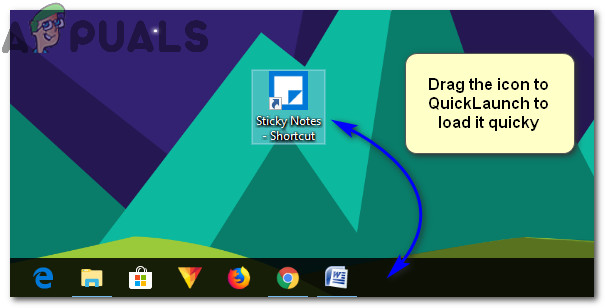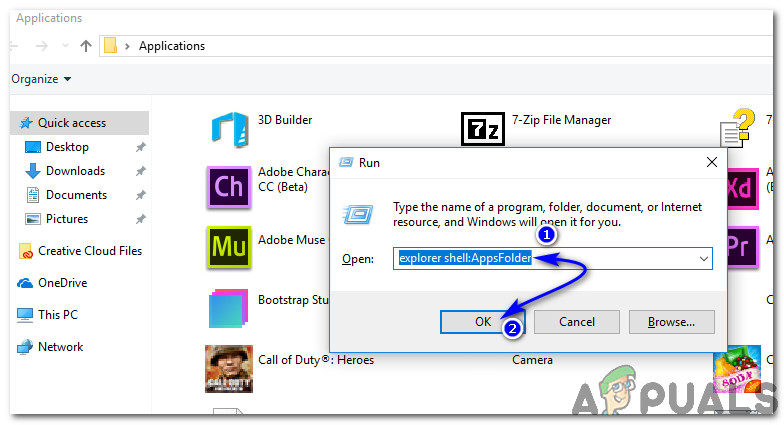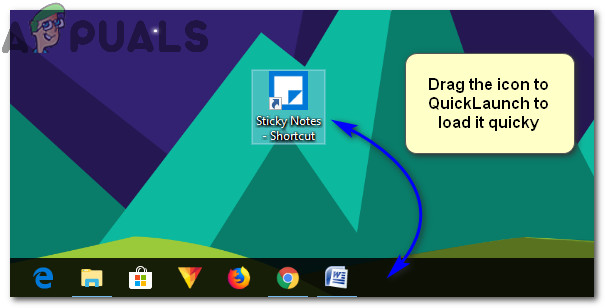Geben Sie im nächsten Fenster den Namen der Verknüpfung ein, d. H. Haftnotizen, und klicken Sie auf Fertig .  Gehen Sie zu Ihrem Desktop und ziehen Sie das App-Symbol in den QuickLaunch-Bereich, um es bei Bedarf schnell zu laden.
Gehen Sie zu Ihrem Desktop und ziehen Sie das App-Symbol in den QuickLaunch-Bereich, um es bei Bedarf schnell zu laden.
Methode 2: Suchen der App im Anwendungsordner
- Öffnen Sie das Dialogfeld Ausführen, indem Sie drücken Win + R. Tasten auf Ihrer Tastatur. Geben Sie in den leeren Bereich ein 'Explorer-Shell: AppsFolder' (ohne Anführungszeichen) und schlagen Eingeben . Es würde einen Ordner öffnen, der ausführbare Dateien aller auf Ihrem System installierten Anwendungen enthält.
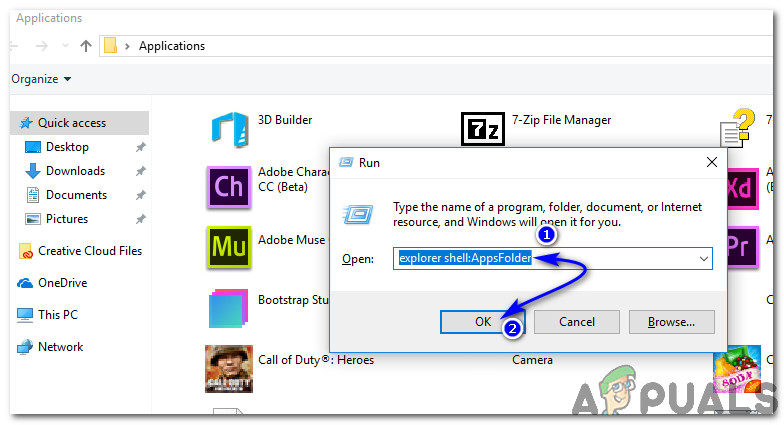
- Suchen Sie im Anwendungsordner nach Haftnotizen und klicken Sie mit der rechten Maustaste auf das Symbol, um eine Verknüpfung zu erstellen. Sie werden aufgefordert, die Verknüpfung auf dem Desktop zu platzieren. Klicken Ja und es ist geschafft. Jetzt können Sie die Verknüpfung zu QuickLaunch hinzufügen, um die App zu laden, ohne mehrmals auf die Maustaste zu tippen.